Pourquoi la Windows 10 Error Code 0xc00000f se produit-elle ?
Selon Microsoft, le code d’erreur 0xc00000f est causé par le système d’exploitation ne pas lire les données de configuration de démarrage. Lorsque cette erreur se produit, un écran bleu charge avec un avertissement indiquant que « votre PC/appareil doit être réparé. Les erreurs a également dit « vous aurez besoin d’utiliser des outils de récupération. Si vous n’avez pas de n’importe quel support d’installation (comme un disque ou un périphérique USB), contactez votre administrateur de PC ou PC/fabricant ». Si vous recherchez ce code d’erreur avec un moteur de recherche, vous aurez d’innombrables résultats avec les solutions proposées pour cette erreur. Une seule solution peut fonctionner pour un groupe d’utilisateurs, mais pas pour d’autres. Ci-dessous vous trouverez les solutions possibles pour Windows 10 Error Code 0xc00000f, et si tout va bien, elles aideront à résoudre le problème.
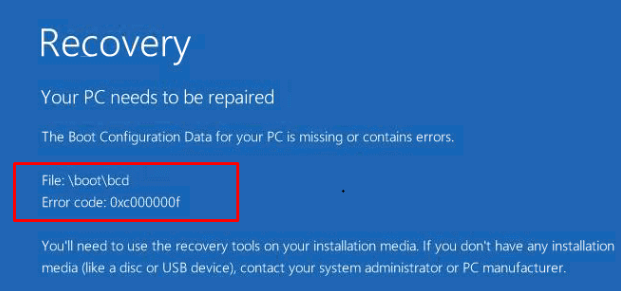
Comment fixer les Windows 10 Error Code 0xc00000f ?
Méthode 1.
Une des premières solutions possibles pour essayer est de réparer votre ordinateur à l’aide du support d’installation. Vous aurez besoin de support d’installation sur un lecteur flash USB ou sur un disque optique. Vous pouvez créer un support d’installation avec l’outil de création de médias Windows 10 et pouvez utiliser la procédure décrite here du pour faire. Lorsque vous l’avez créé, éteignez votre PC, insérez la clé USB et démarrez l’ordinateur à partir du support d’installation sur la clé USB. Cela devrait réparer l’erreur. Si ce n’est pas, cependant, essayez la méthode suivante.
Méthode 2.
À l’aide de bootrec.exe pour fixer votre BCD peut résoudre le problème. Il n’y a pas besoin de le télécharger car il est déjà sur votre ordinateur. Pour cette méthode fonctionne, vous aurez besoin d’avoir le support d’installation sur une clé USB ou un disque optique. Tout d’abord, redémarrez votre PC avec le support d’installation. Suivez les instructions apparaissant à l’écran. Une fois que vous avez effectué les instructions, vous seront accueillis avec différentes options. Invite de commande d’accès via les Options de récupération système. Ensuite, tapez bootrec.exe et appuyez sur entrée. Une fois le processus terminé, l’erreur devrait être corrigée.
Si ces méthodes ne pas réinstaller votre Windows 10.
Offers
Télécharger outil de suppressionto scan for Windows 10 Error Code 0xc00000fUse our recommended removal tool to scan for Windows 10 Error Code 0xc00000f. Trial version of provides detection of computer threats like Windows 10 Error Code 0xc00000f and assists in its removal for FREE. You can delete detected registry entries, files and processes yourself or purchase a full version.
More information about SpyWarrior and Uninstall Instructions. Please review SpyWarrior EULA and Privacy Policy. SpyWarrior scanner is free. If it detects a malware, purchase its full version to remove it.

WiperSoft examen détails WiperSoft est un outil de sécurité qui offre une sécurité en temps réel contre les menaces potentielles. De nos jours, beaucoup d’utilisateurs ont tendance à téléc ...
Télécharger|plus


Est MacKeeper un virus ?MacKeeper n’est pas un virus, ni est-ce une arnaque. Bien qu’il existe différentes opinions sur le programme sur Internet, beaucoup de ceux qui déteste tellement notoire ...
Télécharger|plus


Alors que les créateurs de MalwareBytes anti-malware n'ont pas été dans ce métier depuis longtemps, ils constituent pour elle avec leur approche enthousiaste. Statistique de ces sites comme CNET m ...
Télécharger|plus
